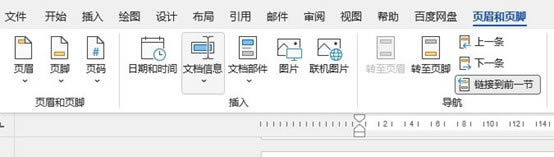word頁碼如何設置奇偶頁不同位置_word頁碼如何設置連續數字
發布時間:2025-03-27 文章來源:xp下載站 瀏覽:
| 辦公軟件是指可以進行文字處理、表格制作、幻燈片制作、圖形圖像處理、簡單數據庫的處理等方面工作的軟件。目前辦公軟件朝著操作簡單化,功能細化等方向發展。辦公軟件的應用范圍很廣,大到社會統計,小到會議記錄,數字化的辦公,離不開辦公軟件的鼎力協助。另外,政府用的電子政務,稅務用的稅務系統,企業用的協同辦公軟件,這些都屬于辦公軟件。 word頁碼怎么設置連續數字?刪除分節符或者在頁碼中設置續前節。word頁碼怎么設置奇偶頁不同位置?在頁眉頁腳中設置奇偶頁不同,并為奇偶頁設置不同頁碼位置樣式。 一、word頁碼怎么設置連續數字 word頁碼添加后一般都是連續數字,如果出現不連續的情況,可能是在添加空白頁時插入了分節符,word在遇到分節符時會中斷原有的頁碼順序,而從頁碼1開始設置,這樣就會出現頁碼斷層、不連續。
圖1:分隔符 那么,怎么解決數字不連續的問題? 方法一:刪除分節符 刪除分節符可讓文檔始終保持在同一節中,以避免因分節符導致的頁碼重新計算。分頁符屬于編輯標記,一般不可見,如圖2所示,可通過Microsoft 365 word開始菜單中的“顯示編輯標記”,將其設為可見。
分節符標記如圖3所示,要刪除分節符,可將鼠標光標放置于分節符的前方,按下delete鍵刪除;或者使用替換功能,進行批量替換刪除。 刪除分節符后,頁碼即可正常顯示連續數字。
方法二:設置續前節 如果想保留文檔中的分節符,可從頁碼設置中解決問題。如圖4所示,依次單擊Microsoft 365 Word的插入-頁碼-設置頁碼格式選項。
圖4:設置頁碼格式 接著,在頁碼格式設置中,勾選編號中的“續前節”,即可在包含分節符的情況下,設置連續數字頁碼。
圖5:續前節功能 二、word頁碼怎么設置奇偶頁不同位置 一般情況下,文檔頁碼的位置是固定的,但如果想設置頁碼奇偶頁不同位置,該怎么操作呢? 首先,我們需要打開Microsoft 365 word的編輯頁腳(插入-頁腳-編輯頁腳)功能。
圖6:編輯頁腳 接著,在頁眉和頁腳的選項卡中,勾選“奇偶頁不同”。
設置了“奇偶頁不同”后,進行以下操作: 1、移動到奇數頁腳位置 2、打開頁碼下拉菜單,選擇頁碼樣式
3、移動到偶數頁腳位置 4、再次打開頁碼下拉菜單,選擇另一種頁碼樣式 完成以上操作后,即可實現頁碼奇偶頁不同位置。
三、word頁碼改一個全變了一樣的了 如果word頁碼改一個全變了一樣的了,可能是在頁眉頁腳中開啟了“鏈接到前一節”的功能,這項功能會復制上一節的頁眉頁腳,導致頁碼相同,取消該功能的選取即可(依次單擊插入-頁腳-編輯頁腳)。
圖10:鏈接到前一節 Office辦公軟件是辦公的第一選擇,這個地球人都知道。 |


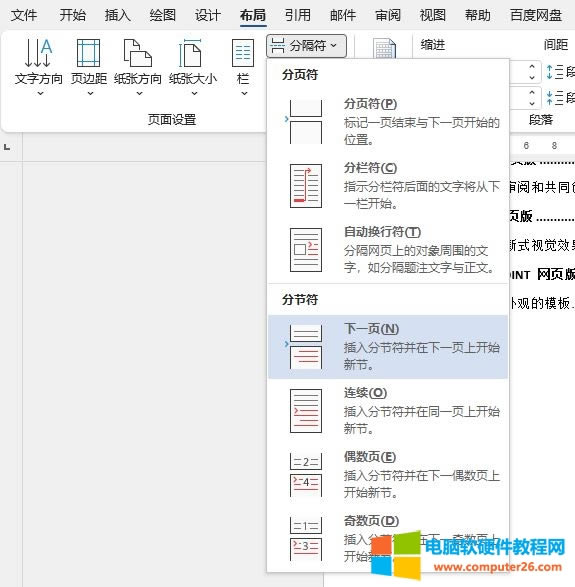
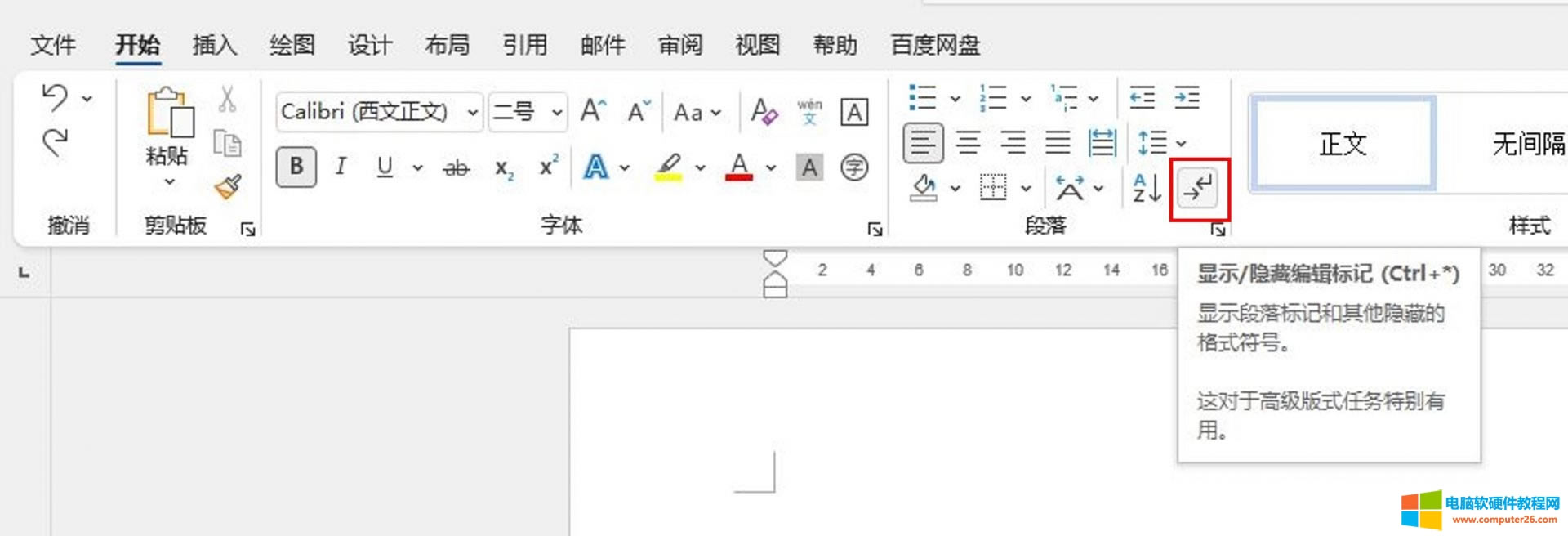 圖2:顯示編輯標記
圖2:顯示編輯標記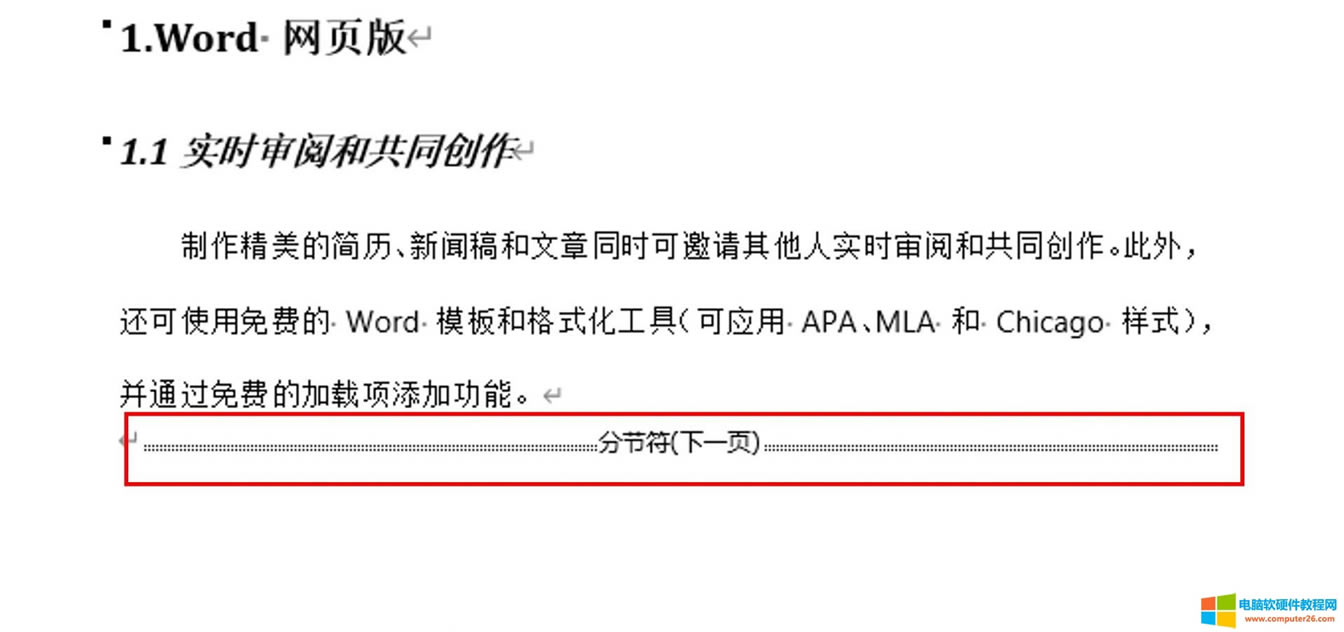 圖3:分節符
圖3:分節符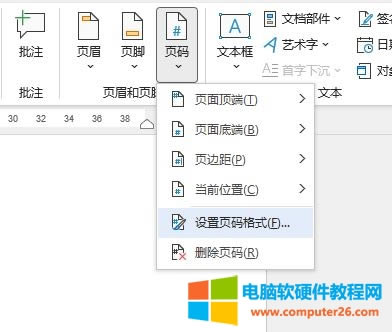
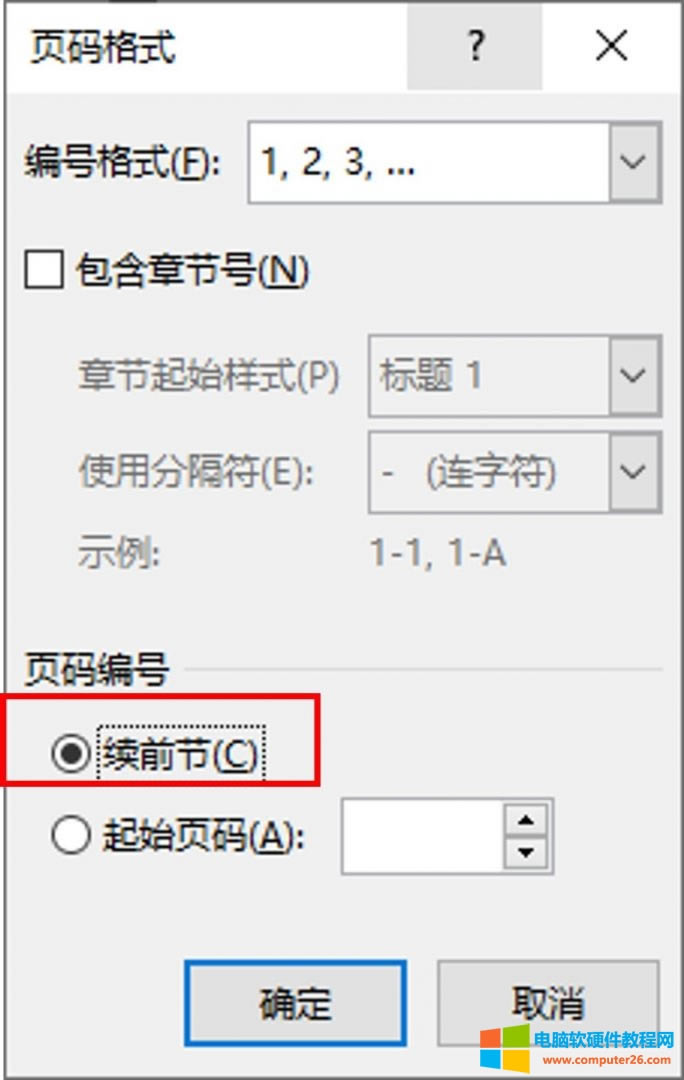
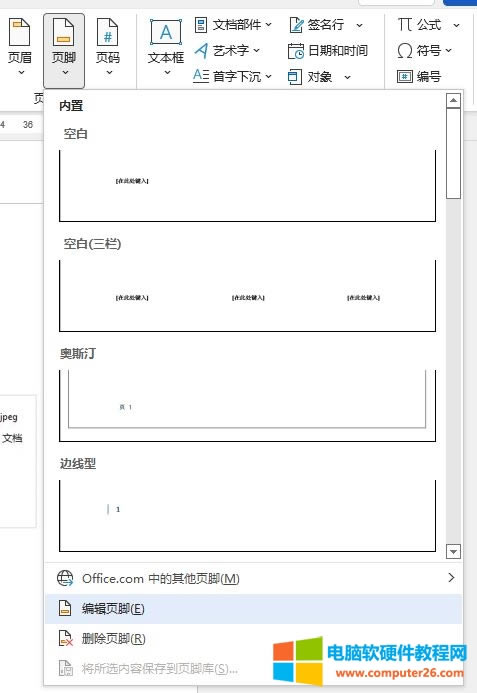
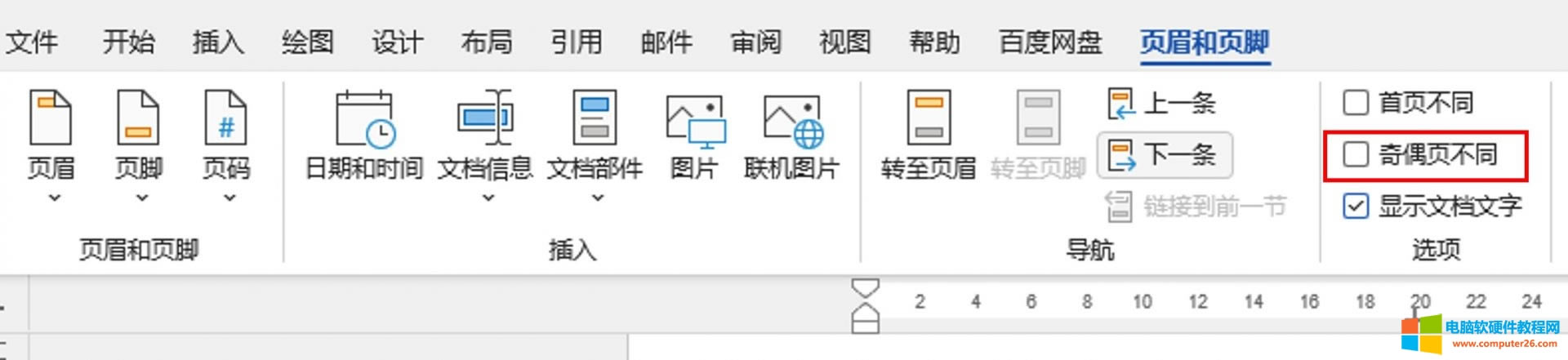 圖7:奇偶頁不同
圖7:奇偶頁不同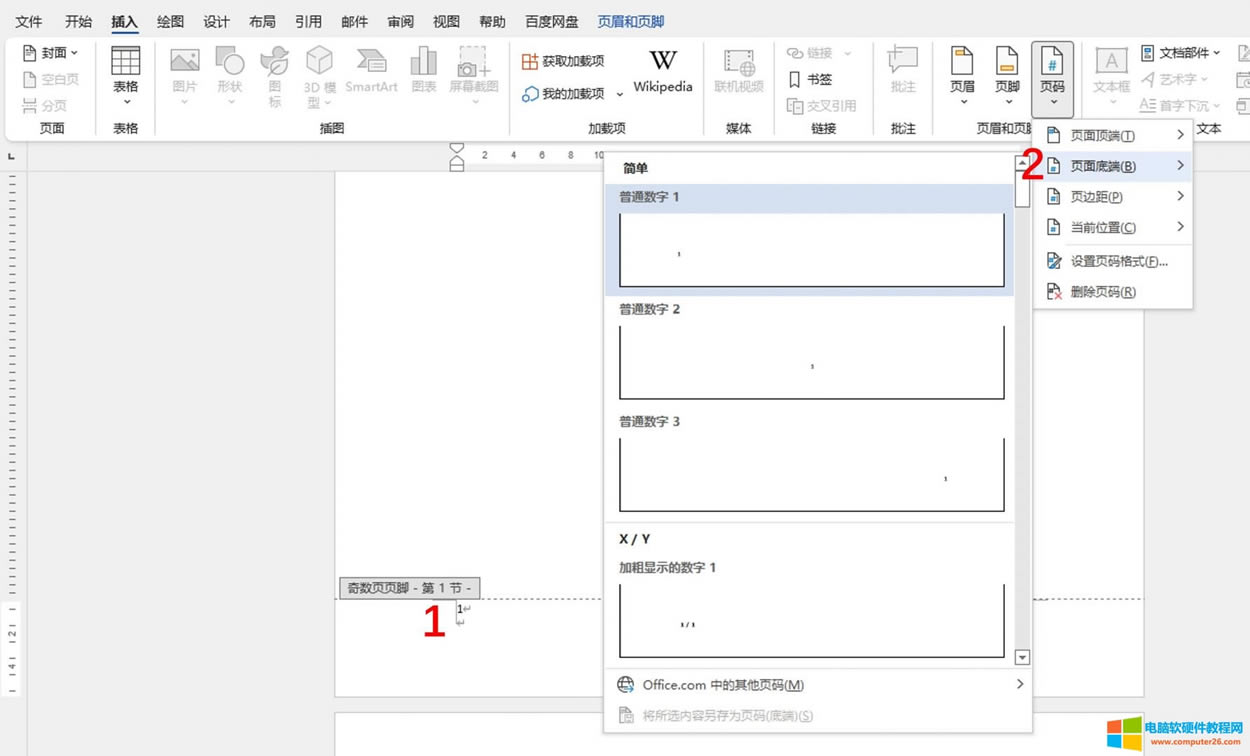 圖8:奇數頁碼樣式
圖8:奇數頁碼樣式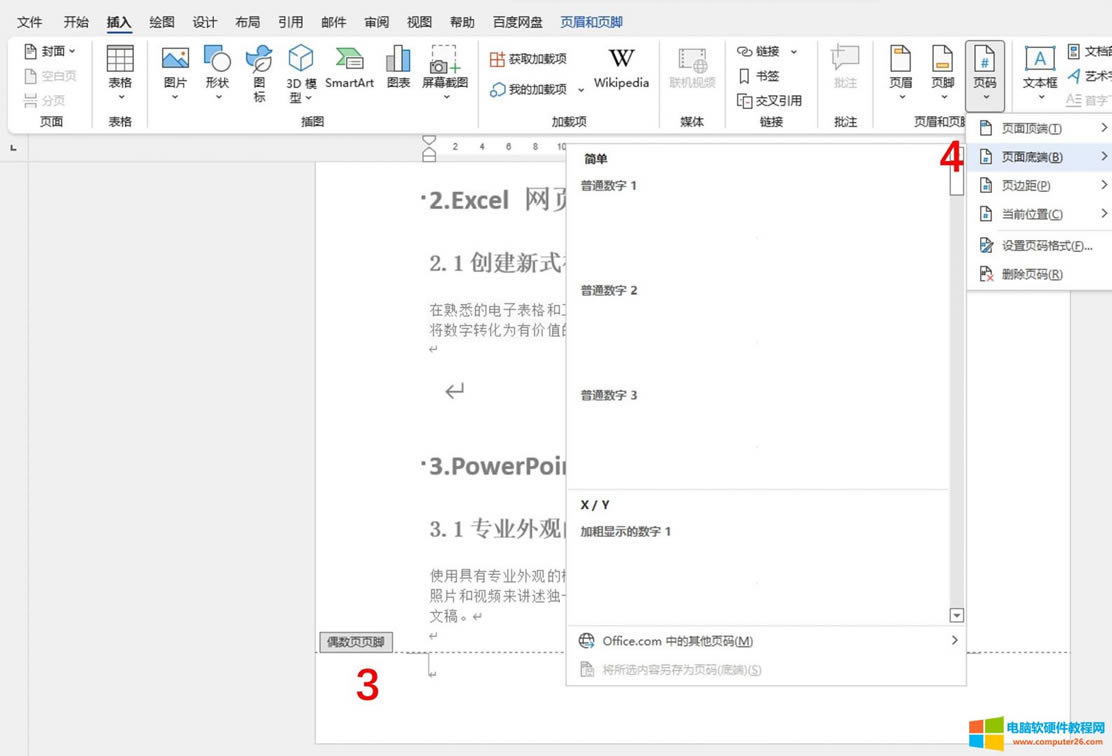 圖9:偶數頁碼樣式
圖9:偶數頁碼樣式